
コスプレ名刺を作るときに、名刺をどのように加工するのか、そもそもどうやって作るのか悩む方やわからない方がいると思います。
パソコンとプリンターは家にあるけど画像加工ソフトがない、パソコンもプリンターもないという方もいるでしょう。
最近面白いアプリがあることを知りました。このコスプレ名刺作成アプリを使うとスマホ1台で加工から印刷までできてしまう、驚きのコスプレ名刺の作り方があるんです!
超画期的・便利なコスプレイヤー専用コスプレ名刺アプリ「Coscam」
コスプレイヤー専門の名刺作成アプリが開発されています。
「Coscam」(コスカム)

端末OSバージョン:Andoroid4.0 以上
⇒(現在ダウンロード不可)
残念ながらアンドロイドしか対応しておらず、iPhone持ちの人は使うことができないようです。
※3/20追記:上記アプリがGooglePlayから削除されているのを確認しましたので、現在ダウンロードできません。スマホをお持ちの方であれば、他の名刺作成アプリをコスプレ用名刺作成用に代用してみてください。例えば「みんなの名刺」というアプリだとiPhoneとアンドロイド端末の両方に対応していますのでそちらのアプリで作ってみるのはいかがでしょうか。

この記事はCoscamを使ったコスプレ名刺の作り方なので参考程度に読んでみてください。
コスプレ名刺作成アプリ「Coscam」を実際に試してみました!
まず、Playストアからインストールします。無料で使えます。
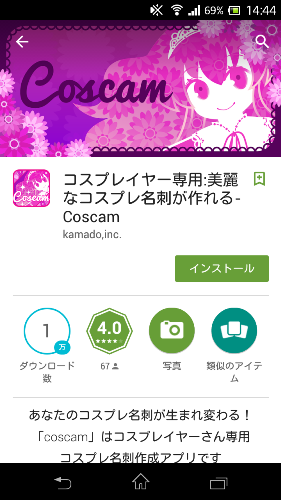
インストールしたアプリを起動します。
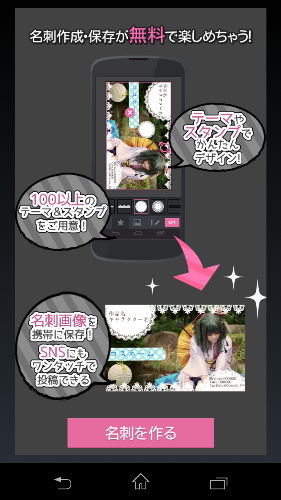
“名刺を作る”をタップします。
事前にコスプレ写真をスマホの中の画像フォルダに保存しておく必要があります。スマホで撮影したコスプレ写真を使ったり、カメラで撮った写真をスマホに移動させておきましょう。
今回、私の写真…ではなくコスプレっぽいパブリックドメイン(フリー)の画像がありましたので、こちらで試してみたいと思います。↓

画像フォルダから写真を選びます。
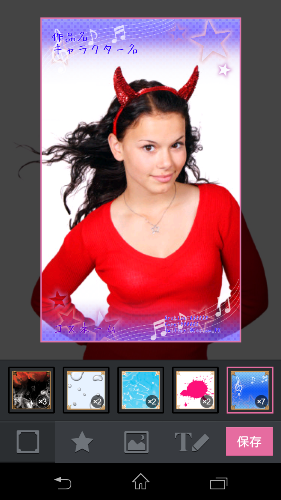
このように表示されました。
選んだ元画像は拡大・縮小ができます。
拡大↓
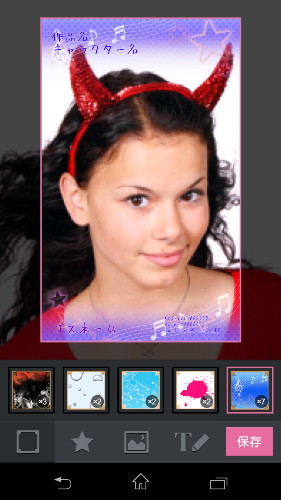
縮小↓
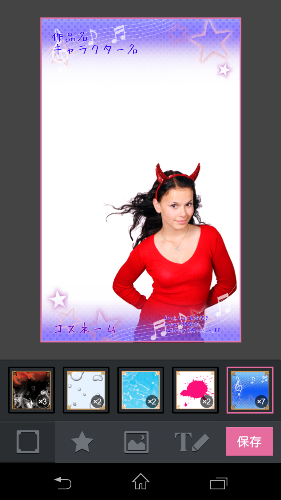
画像を横にすることもできるので、横サイズの名刺も作れます。↓
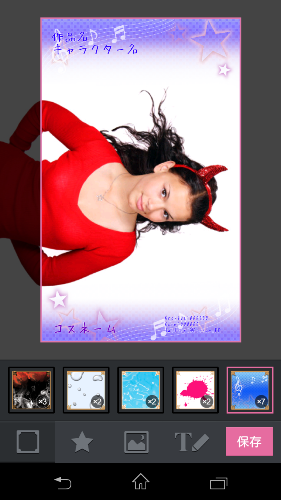
操作が簡単ですね。
30種類以上のテーマとスタンプが用意されているので、個性的な名刺を作ってみてください。
文字入れはこのようなテキスト入力画面に必要な情報を打ち込むだけなので、驚くほど簡単です!↓
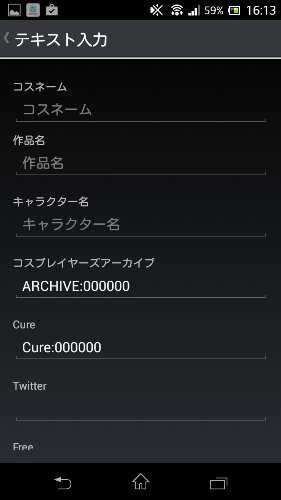
- コスネーム
- 作品名
- キャラクター名
- コスプレイヤーズアーカイブID
- CureID
- Free
- Free
入力欄はこれだけしっかり用意されていますが、消したいところは空欄にすれば表示されません。
今回はサクサクとこんな感じに仕上げてみました。↓
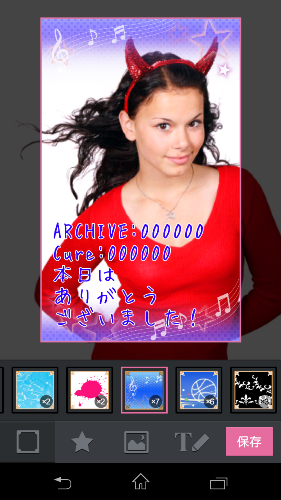
- ARCHIVE:000000
- Cure:000000
- 本日はありがとうございました!
この見本ではコスネームを追加するのを忘れてました…。必ず書いておきましょう。
“保存”ボタンを押すと名刺画像がスマホ内の画像フォルダに保存されます。
完成!

かかった時間はインストールしてからわずか20分程度でした。
2枚目は操作に慣れたので10分程度でできました!

「Coscam」で作成した名刺を印刷する方法
自宅にパソコンとプリンターがある方は以前に「コスプレ名刺をパソコンで作成する簡単な方法」を書いてますので読んでみてください。
画像をスマホからパソコンに送ったあと、無料ダウンロードした名刺作成ソフトにこのアプリで作った画像を読み込ませ、プリンターで印刷すると出来上がりです。
名刺作成ソフトにも文字入れの機能が付いていますが、すでにアプリを使って文字入れは終わっているので、特に何も考えず作ることができそうです。
自宅にパソコンがない方が名刺を印刷する方法
Coscamで名刺を作り終わった後に“5円プリント”のアプリの案内が出ます。そちらのアプリを使って印刷することが可能となってます。
1シート(名刺2枚)で15円という価格になってます。1枚当たり7.5円で作れるので100枚分(50シート)作ってもたったの750円ですね!
注文方法はCoscamによると“13サイズ一括プリント”→“KG・はがきサイズ(102mm×152mm)15円”を選択し、印刷するボタンを押した際にギャラリーに保存される印刷用の画像(名刺2枚が一緒になっているもの)をご利用下さいと書かれています。
自宅に届いたらカットして使うようです。
これなら今まで「パソコンがないから…」とコスプレ名刺の作成を諦めていた方でも、スマホひとつで作ることができますね。



